在 ServBay 中使用 phpMyAdmin 管理 MySQL/MariaDB 数据库
概述:什么是 phpMyAdmin
phpMyAdmin 是一款广泛使用的开源数据库管理工具,专门用于通过 Web 界面管理 MySQL 和 MariaDB 数据库。对于 Web 开发者而言,它提供了一个直观、易用的图形化界面,极大地简化了数据库的日常管理任务,如创建数据库、表、用户,执行 SQL 查询,以及导入导出数据等。
ServBay 作为一款强大的本地 Web 开发环境,已经集成了 phpMyAdmin,让您可以便捷地管理 ServBay 中运行的 MySQL 或 MariaDB 数据库实例。
phpMyAdmin 具有以下几个显著的优点:
- 功能全面:支持大多数 MySQL 和 MariaDB 的核心功能,覆盖数据库、表、字段、索引、用户权限等多种管理需求。
- 用户友好:提供清晰的图形界面,即使是数据库新手也能快速上手。
- 多语言支持:支持多种语言界面,方便全球用户使用。
- 易于扩展:支持通过插件或脚本进行功能扩展。
使用 phpMyAdmin,开发者可以更专注于应用逻辑开发,而无需花费大量时间在命令行进行数据库操作。
访问 ServBay 集成的 phpMyAdmin
ServBay 默认集成了 phpMyAdmin,您可以通过 ServBay 提供的本地访问地址轻松访问它。
在 ServBay 运行时,打开您的 Web 浏览器,访问以下地址:
https://servbay.host/phpmyadmin
请注意,servbay.host 是 ServBay 默认的本地域名,通过 ServBay 的内置 Caddy/Nginx 服务器解析到 ServBay 的欢迎页面和集成工具(如 phpMyAdmin)。确保 ServBay 正在运行,并且相关的 Web 服务器(如 Caddy 或 Nginx)和数据库软件包(如 MySQL 或 MariaDB)已启用。
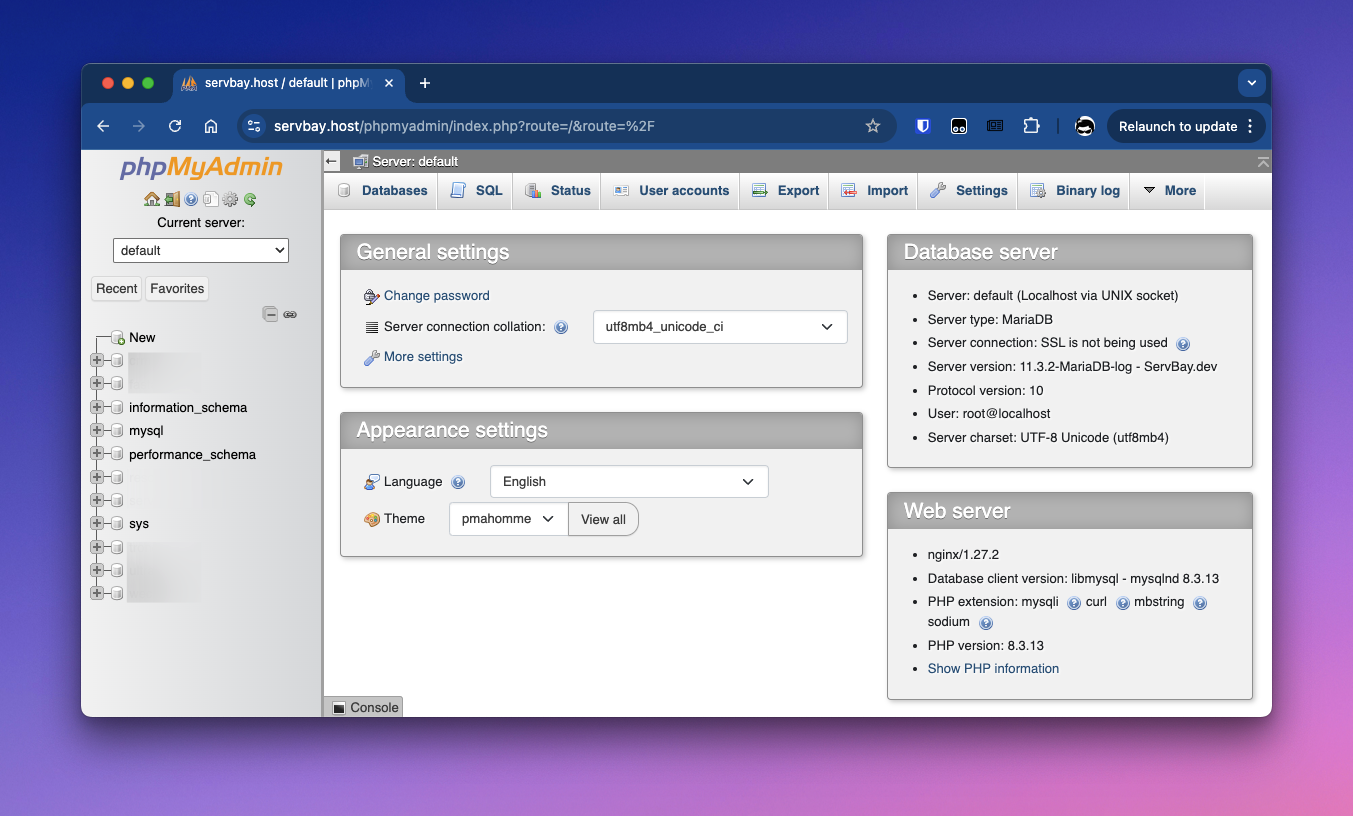
登录 phpMyAdmin
要开始管理数据库,您需要使用正确的凭据登录 phpMyAdmin。
- 打开浏览器:访问 phpMyAdmin 的 URL
https://servbay.host/phpmyadmin。 - 输入连接信息:在登录界面,您需要填写用户名和密码。
- 用户名和密码:您可以在 ServBay 应用界面的 数据库 (Databases) 标签页中找到 ServBay 默认的数据库用户(通常是
root)及其密码。为了安全起见,首次使用后建议您更改默认的 root 密码。 - 服务器:通常输入
default或选择您希望连接的特定数据库版本(例如MariaDB-10.6或MySQL-8.0)。default通常指向 ServBay 当前默认激活的数据库版本。
- 用户名和密码:您可以在 ServBay 应用界面的 数据库 (Databases) 标签页中找到 ServBay 默认的数据库用户(通常是
- 登录:点击“登录”按钮进入 phpMyAdmin 管理界面。
使用 phpMyAdmin 管理 ServBay 数据库
成功登录 phpMyAdmin 后,您可以通过其图形界面执行各种数据库管理任务。以下是常见的操作步骤:
创建新数据库
为您的新项目创建一个独立的数据库是常见的起始步骤。
- 在 phpMyAdmin 左侧导航栏中,点击 新建 或页面中间的 数据库 标签页。
- 在“创建数据库”区域,输入您想要的数据库名称(例如
servbay_project_db)。 - 在“排序规则”下拉菜单中,选择合适的字符集和排序规则,通常推荐使用
utf8mb4_unicode_ci以支持更广泛的字符集(包括表情符号)。 - 点击 创建 按钮。
创建新表
数据库创建后,您可以为其定义数据结构,即创建表。
- 在左侧导航栏中,点击您刚创建的数据库名称。
- 在数据库结构视图中,找到“创建新表”区域。
- 输入表名(例如
users)和您需要的字段数量。 - 点击 创建 按钮。
- 在新页面中,定义每个字段的属性,包括:
- 名称:字段名(例如
id,username,email,created_at)。 - 类型:数据类型(例如
INT,VARCHAR,TEXT,DATETIME)。 - 长度/值:根据数据类型设置长度(例如
VARCHAR(255))。 - 默认:设置默认值(可选)。
- 索引:设置主键 (PRIMARY)、唯一键 (UNIQUE)、索引 (INDEX) 等,通常为
id字段设置 PRIMARY 和 AUTO_INCREMENT。 - A_I:勾选此项使字段自动递增(常用于主键)。
- 名称:字段名(例如
- 定义完所有字段后,滚动到页面底部,点击 保存 按钮。
插入数据
向表中添加新的记录。
- 在左侧导航栏中,选择要插入数据的表。
- 点击顶部菜单栏的 插入 标签页。
- 填写要插入的数据值。您可以插入多行数据。
- 点击页面底部的 执行 按钮。
查询和浏览数据
查看表中已有的数据,或执行自定义查询。
- 在左侧导航栏中,选择要浏览数据的表。
- 点击顶部菜单栏的 浏览 标签页。这将显示表中的前几行数据。
- 要执行更复杂的查询,可以点击 SQL 标签页,输入 SQL 语句(例如
SELECT * FROM users WHERE username = 'servbay-demo';),然后点击 执行。
更新数据
修改表中现有记录的值。
- 在左侧导航栏中,选择要更新数据的表。
- 点击 浏览 标签页找到要修改的数据行。
- 找到目标数据行后,点击该行旁边的 编辑 图标(通常是铅笔形状)。
- 修改相应字段的值。
- 点击页面底部的 执行 按钮保存修改。
删除数据
从表中移除记录。
- 在左侧导航栏中,选择要删除数据的表。
- 点击 浏览 标签页找到要删除的数据行。
- 找到目标数据行后,勾选该行左侧的复选框。
- 您可以选择多行进行批量删除。
- 点击该行旁边的 删除 图标(通常是叉形),或在选中多行后,在页面底部选择 删除 操作并点击 执行。
- 确认删除操作。
删除表
移除整个数据表及其所有数据。
- 在左侧导航栏中,选择包含要删除表的数据库。
- 在数据库结构视图中,找到要删除的表。
- 勾选该表左侧的复选框。
- 在表列表下方,找到 删除 操作并点击 执行。
- 确认删除操作。请注意,删除表将永久移除所有数据。
删除数据库
移除整个数据库及其包含的所有表和数据。
- 在左侧导航栏中,选择要删除的数据库。
- 点击顶部菜单栏的 操作 标签页。
- 滚动到页面底部,在“删除数据库 (Drop the database)”区域,点击 删除数据库 按钮。
- 确认删除操作。请注意,删除数据库将永久移除所有数据,此操作不可逆。
常见问题 (FAQ)
- 问:为什么我无法访问
https://servbay.host/phpmyadmin?- 答:请确保 ServBay 应用正在运行,并且 ServBay 控制面板中已启用 Web 服务器(Caddy 或 Nginx)和您尝试连接的数据库软件包(MySQL 或 MariaDB)。同时检查您的系统 hosts 文件是否被其他程序修改,或者尝试重启 ServBay。
- 问:我在哪里可以找到数据库的用户名和密码?
- 答:默认的数据库 root 用户密码可以在 ServBay 应用界面的 数据库 (Databases) 标签页中找到。请参考文章 获取数据库的 root 账号密码及连接信息
- 问:我忘记了数据库的 root 密码怎么办?
- 答:ServBay 提供了重置数据库 root 密码的功能。您可以在 ServBay 应用界面的 数据库 (Databases) 标签页中找到相应的重置按钮。点击后,ServBay 会为选定的数据库(MySQL 或 MariaDB)生成一个默认 root 密码,并显示给您。
- 问:phpMyAdmin 支持连接 ServBay 中的 PostgreSQL 或 MongoDB 吗?
- 答:phpMyAdmin 专为管理 MySQL 和 MariaDB 设计,不支持 PostgreSQL 或 MongoDB。
总结
通过 ServBay 集成的 phpMyAdmin,您可以高效、直观地管理本地开发环境中的 MySQL 和 MariaDB 数据库。从简单的创建和删除操作,到数据的插入、查询、更新和删除,phpMyAdmin 的图形界面大大降低了数据库管理的复杂度。结合 ServBay 提供的便捷环境管理功能,您可以更流畅地进行 Web 应用开发和调试。

